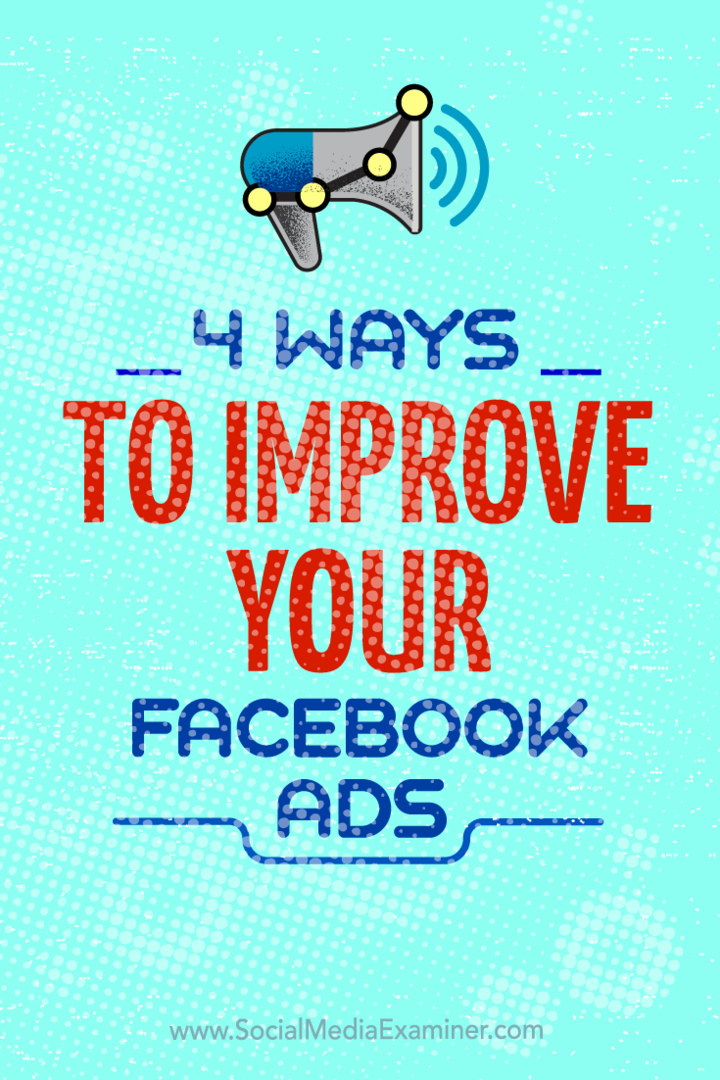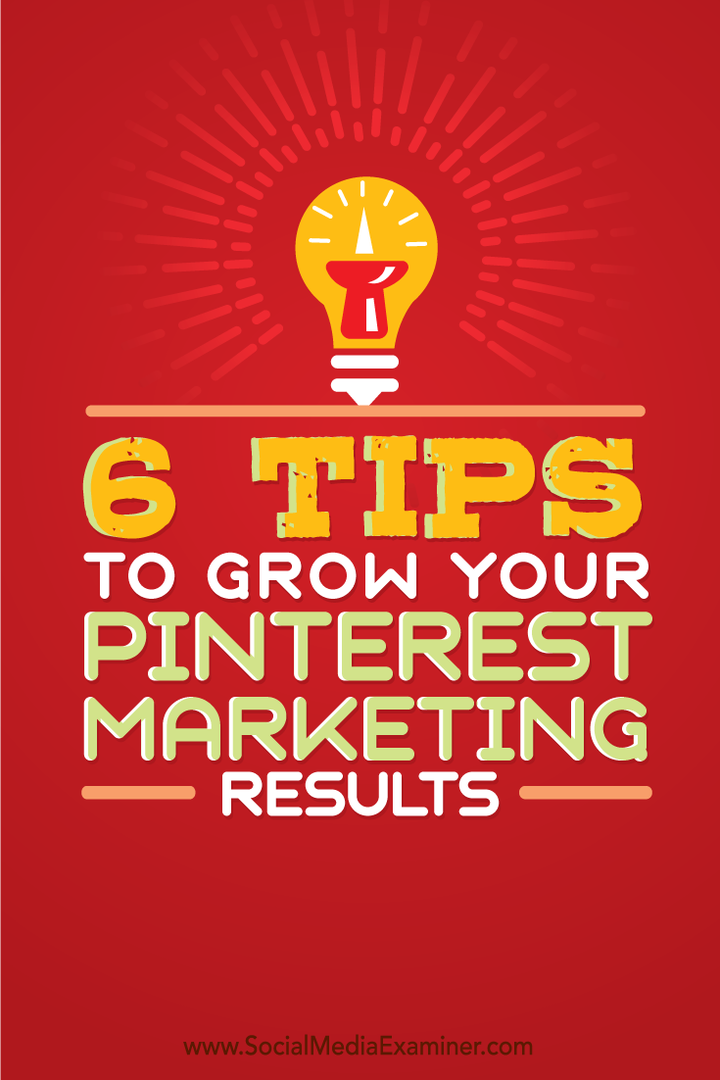Mentre Windows 8 è in fase di anteprima cliente, tutte le app nello Store sono gratuite. In questo momento ci sono alcune app che sono duds e alcune che non userete mai. Ecco come rimuoverli.
Mentre Windows 8 ha ottenuto diverse altre app in Windows Store, ce ne saranno sicuramente alcune che utilizzerai una volta e che successivamente desideri disinstallare. Ecco come rimuoverli.
Per tutte le app Metro di Windows 8, non le troverai in Programmi e funzionalità nel Pannello di controllo. Saranno presenti solo le app desktop che hai installato.
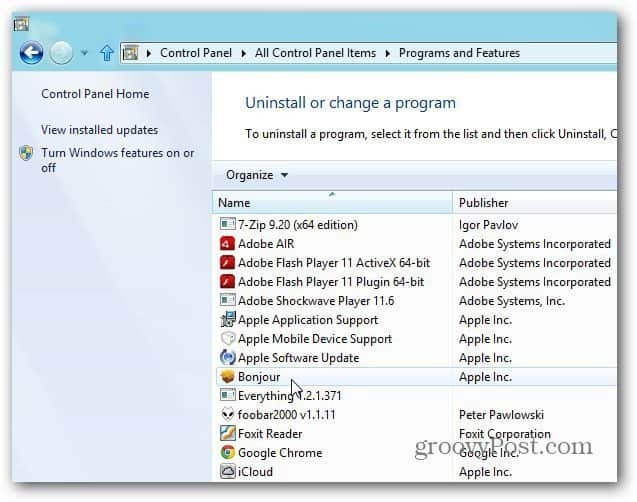
Disinstallare le app di Windows 8
Avvia Windows 8 nella schermata Start. Scorri fino all'app che desideri eliminare e fai clic con il pulsante destro del mouse sul riquadro oppure premi a lungo. Viene visualizzato un segno di spunta nell'angolo in alto a destra del riquadro dell'app.
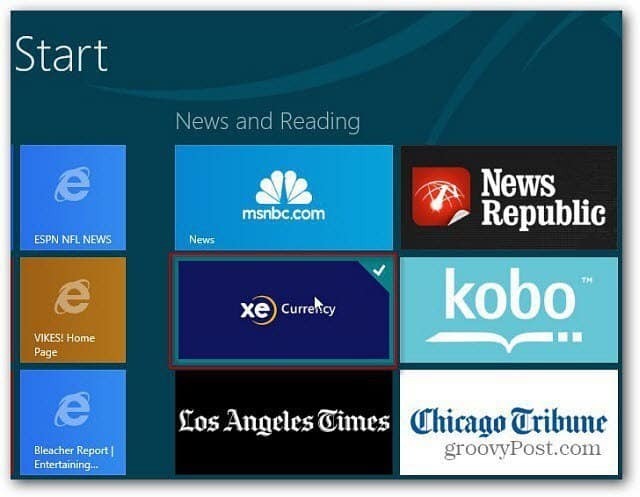
Quindi selezionare Disinstalla dalla barra dell'app in basso.
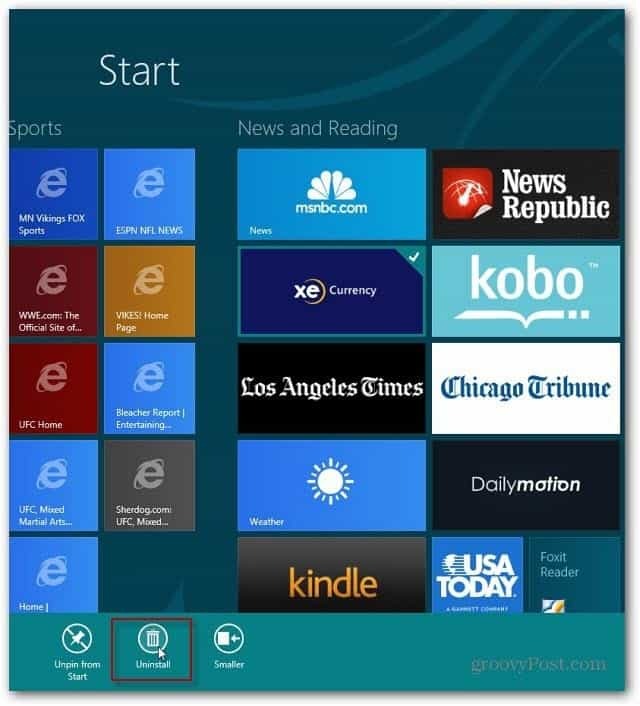
Viene visualizzata una finestra di verifica. Fai clic su Disinstalla e viene rimosso praticamente all'istante. Non è necessaria una lunga procedura guidata di disinstallazione per navigare.
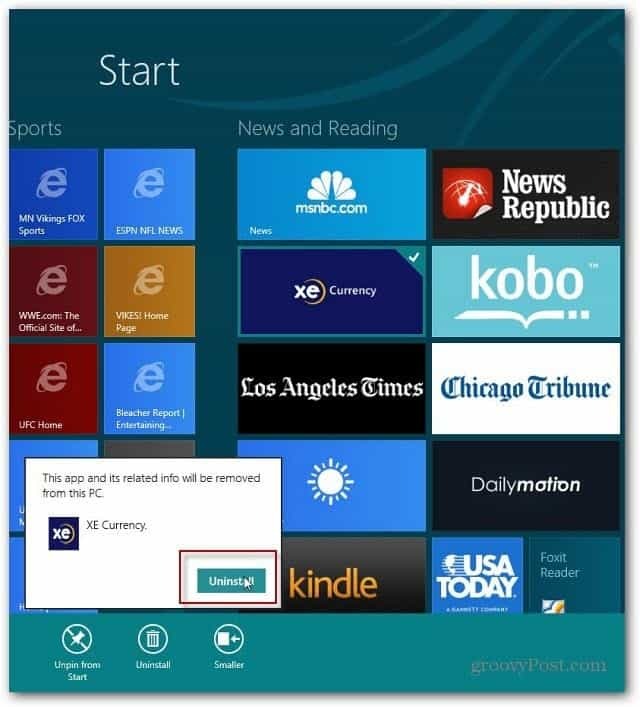
Questo è tutto. Ricorda solo che se installi un'app, devi disinstallarla tramite la moderna interfaccia. Mentre puoi semplicemente rimuovere i riquadri del programma di sistema con un clic destro e sbloccarlo. Questo in realtà non lo disinstalla.